Formatação condicional em células em branco no excel
No Excel, você pode usar a formatação condicional para destacar células vazias com uma cor de célula ou uma cor para a fonte do valor no texto. Este tutorial nos ensinará como fazer isso com dois métodos diferentes.
Por exemplo, aqui estão algumas datas; algumas células ficam em branco entre as datas e você precisa destacá-las.
Etapas para usar a opção de célula em branco na formatação condicional
- Primeiro, selecione o intervalo no qual você possui dados.
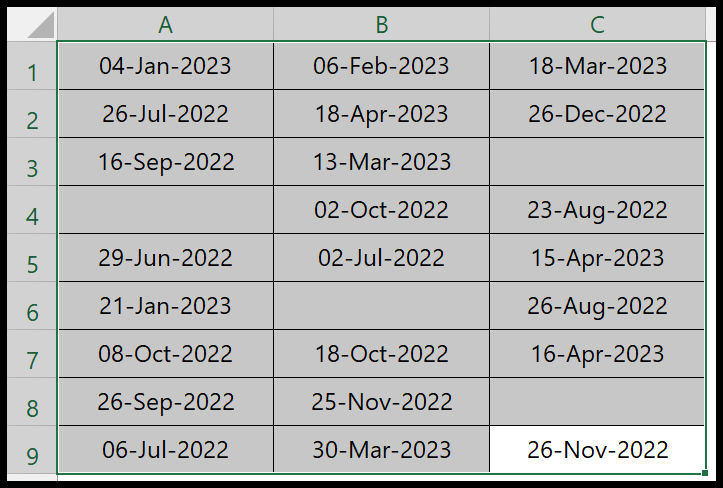
- Em seguida, vá para a guia Início > Formatação Condicional > Regras de Destaque de Célula > Mais Regras.
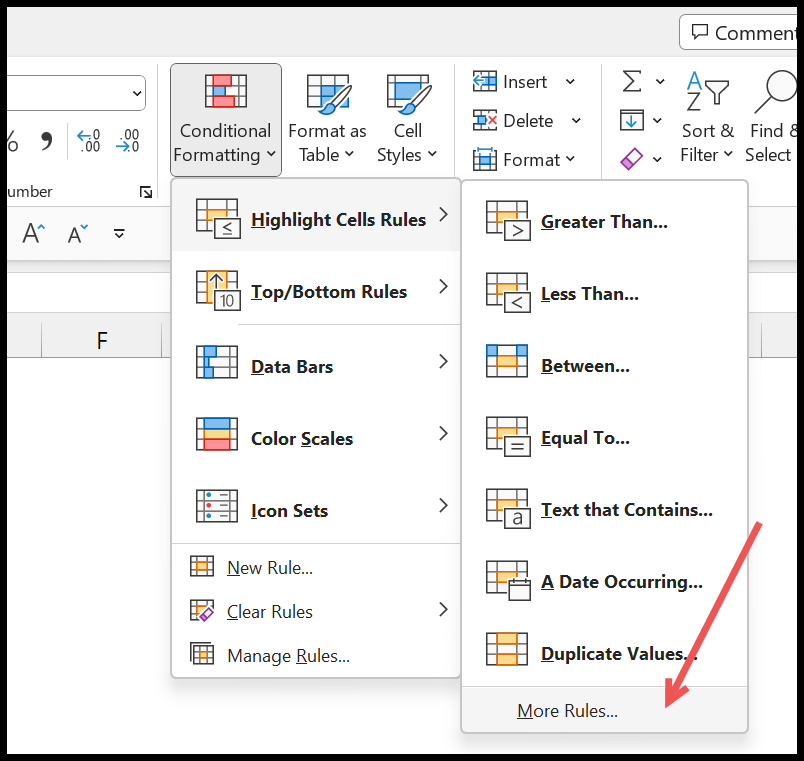
- Selecione Em branco em “Formatar apenas células com” na caixa de diálogo Nova regra.
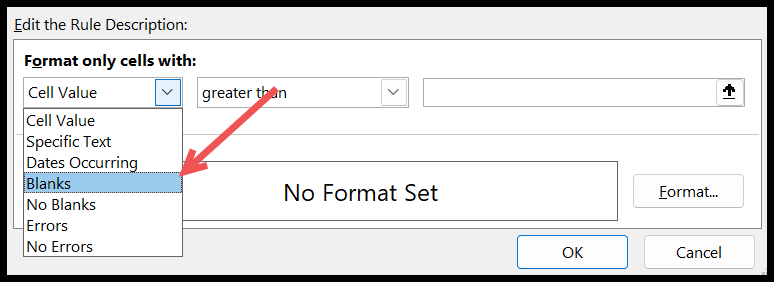
- Em seguida, clique no botão “Formatar…” e especifique o formato que deseja aplicar à célula vazia.
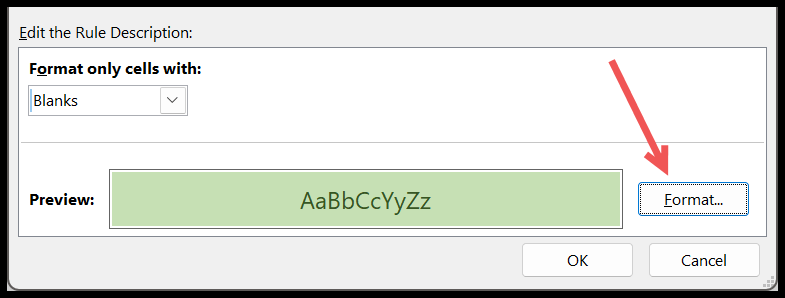
- No final, clique em OK para aplicar.
Depois de clicar em OK, todas as células vazias serão destacadas com a cor especificada.
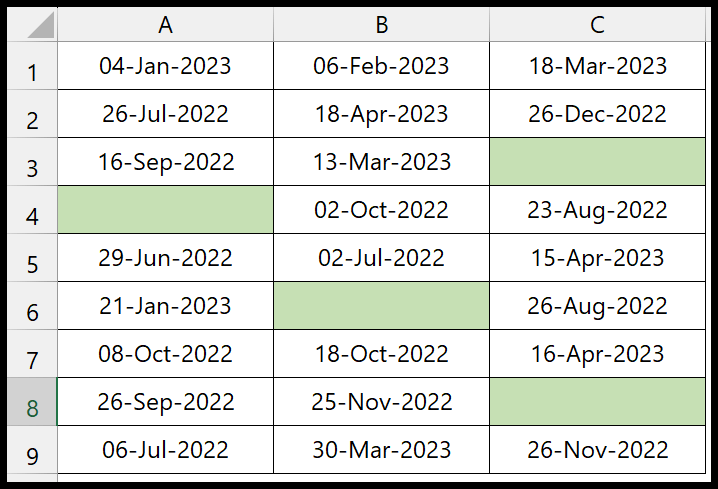
Você pode usar alguns métodos para destacar células vazias, mas essa formatação condicional funciona melhor. Deixe-me dar alguns exemplos para entender por que digo isso.
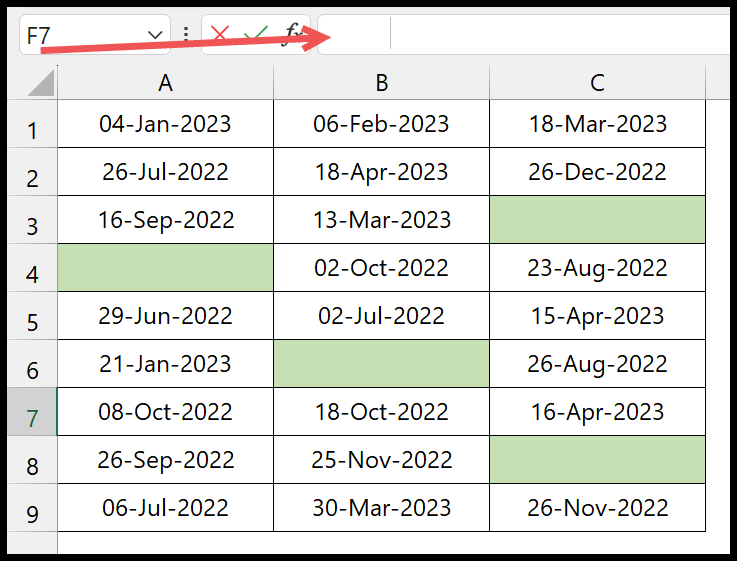
No exemplo acima, a célula de seleção contém alguns espaços, mas a formatação condicional ainda a considera vazia.
Usando uma fórmula personalizada em formatação condicional para células vazias
- Vá para guia Início > Formatação Condicional > Nova Regra para usar uma fórmula personalizada.
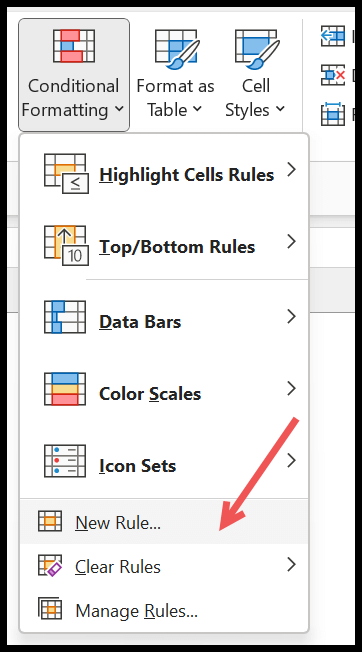
- Na caixa de diálogo Nova Regra, clique em “Fórmula para determinar a célula a ser formatada…” e insira a fórmula =OR(A1=””,A1=””).
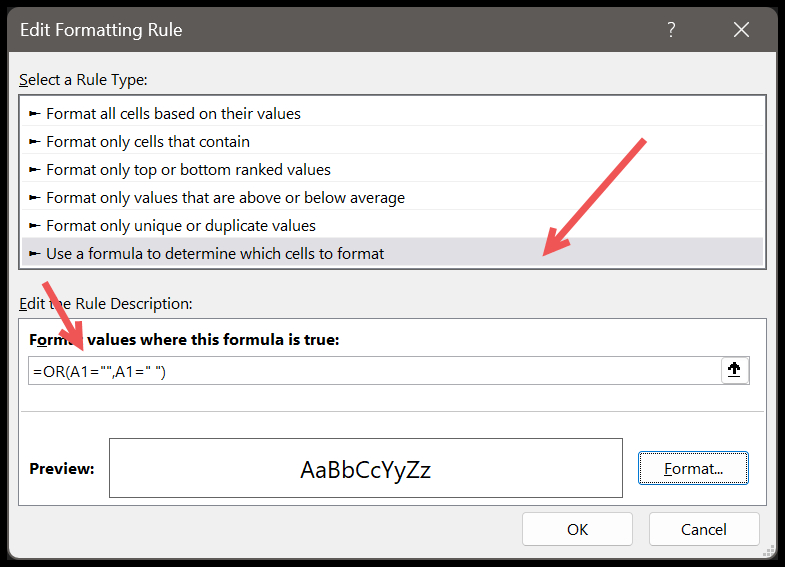
- Agora clique no botão “Formatar…” e especifique o formato a ser aplicado à célula vazia.
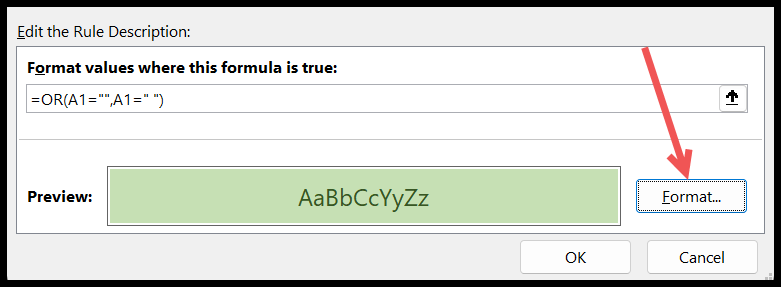
- E então clique em OK para aplicar.
E depois de clicar em OK, você obterá todas as células destacadas.
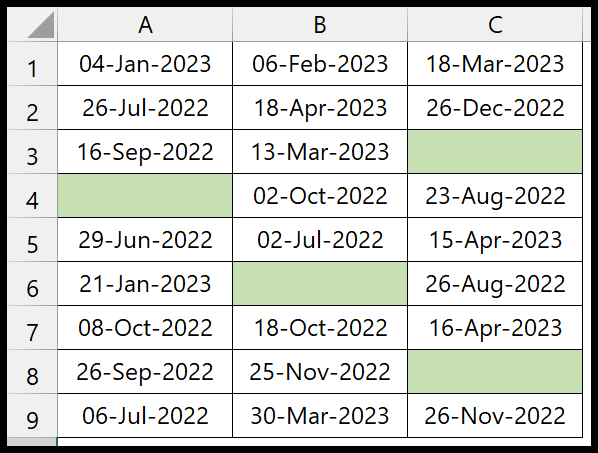
A fórmula que usamos no teste de duas condições é se uma célula estiver vazia e a segunda é se a célula tiver um espaço.
Mas eu sugiro que você use o primeiro método.